|
|
2011年9月〜2012年5月発売VALUESTAR、LaVieのSmartVisionで「マウスで操作する画面」からホームネットダビングをする際に「ライセンスを取得する必要があります。」というメッセージが表示される場合の対処方法 | ||
2011年9月〜2012年5月発売VALUESTAR、LaVieのSmartVisionで「マウスで操作する画面」からホームネットダビングをする際に「ライセンスを取得する必要があります。」というメッセージが表示される場合の対処方法 |
Q&A番号:014594 更新日:2014/09/18
|
Q&A番号:014594 更新日:2014/09/18 |
 | SmartVisionで、「マウスで操作する画面」からホームネットダビングや「外でもVIDEO」(ワイヤレス転送)をする際に「ライセンスを取得する必要があります。」というメッセージが表示される場合の対処方法について教えてください。 |
 | 「サーバー設定ツール」の「デジタル録画番組の配信」からライセンスを取得します。 |
「サーバー設定ツール」の「デジタル録画番組の配信」からライセンスを取得します。
操作手順
SmartVisionで、「リモコンで操作する画面」からホームネットダビングをする際に、デジタル録画番組を配信するためのライセンス取得を促すメッセージが表示される場合があります。
※ ライセンス取得にはインターネットに接続できる環境が必要です。
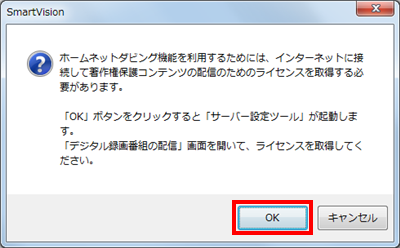
また、2012年5月発売のVALUESTAR、LaVieで利用ができる「外でもVIDEO」(ワイヤレス転送)では、以下の画面が表示される場合があります。
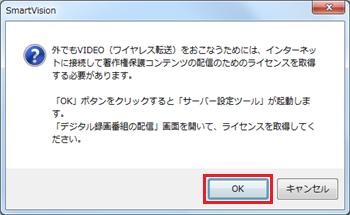
上記のメッセージが表示された場合は、「OK」をクリックして、以下の操作手順を行ってください。
「サーバー設定ツール」が起動します。
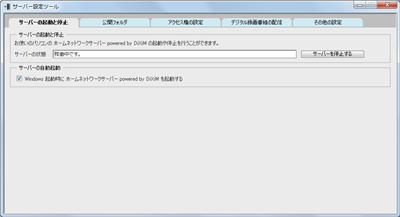
「デジタル録画番組の配信」タブをクリックして、「ライセンスを取得する」をクリックします。
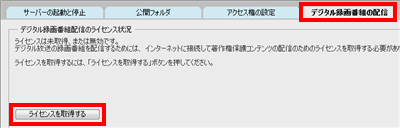
「ラインセンスの取得を完了しました。」が表示されたら「OK」をクリックします。
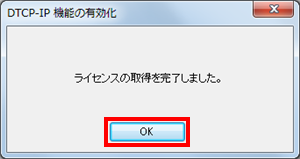
「デジタル録画番組の配信」でライセンス状況を確認したら、画面左上の「×」をクリックします。
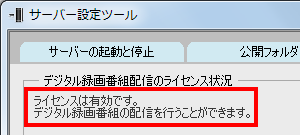
以上で操作完了です。
対象製品
2011年9月〜2012年5月発売のVALUESTAR、LaVieでSmartVisionがインストールされている機種
関連情報
|
|
|


 2011年9月〜2012年5月発売VALUESTAR、LaVieのSmartVisionで、「マウスで操作する画面」からホームネットダビングする方法
2011年9月〜2012年5月発売VALUESTAR、LaVieのSmartVisionで、「マウスで操作する画面」からホームネットダビングする方法








